Mesmo fazendo as etapas do processo, ocorre erro ao carregar o arquivo de produtos no Power BI.
Tentei importar utilizando o tipo planilhas google mas ocorre erro.
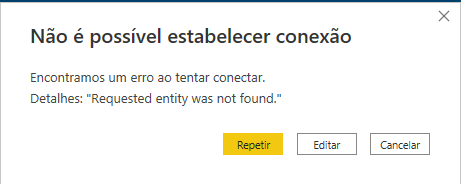
Mesmo fazendo as etapas do processo, ocorre erro ao carregar o arquivo de produtos no Power BI.
Tentei importar utilizando o tipo planilhas google mas ocorre erro.
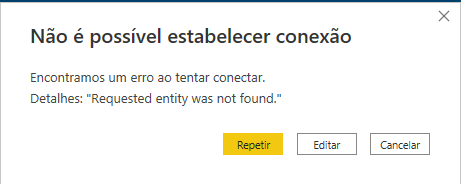
Olá. Tudo bem?
Caso você não tenha tentado importar a planilha de Produtos pela Web, você pode fazer isso seguindo os seguintes passos:
Vá até a barra de ferramentas no topo, na aba de Página Inicial, e clique no botão Obter Dados. Se você clicar no nome do botão, abrirá as opções de fontes de dados mais comuns, e será mais fácil:
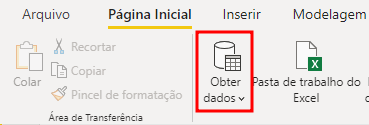
Após clicar nessa opção, aparecerá a janela com as opções de fontes de dados. Você deve clicar na opção Web:
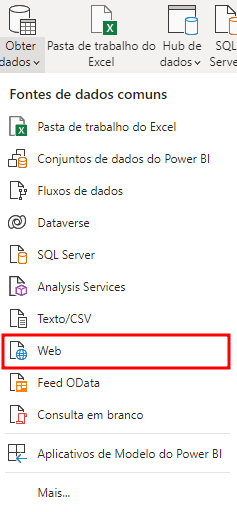
Em seguida, irá aparecer a janela para inserção da URL. Neste, onde iremos inserir a URL da planilha de Produtos:
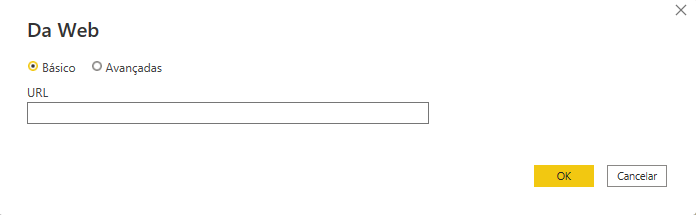
Agora, você pode copiar o link da planilha de Produtos e colar na caixa de texto da URL. Em seguida, clicamos em OK:
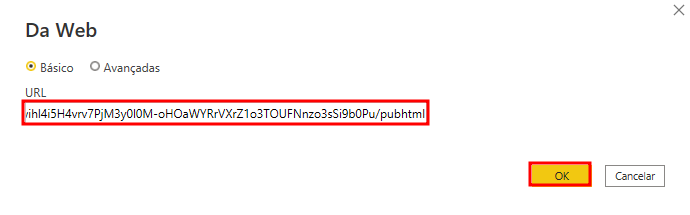
Após clicar em OK, surgirá a janela de navegação dos dados. Nesta janela, que você irá clicar na Tabela 1, em que você verá os dados que está importanto. Em seguida, você pode clicar em Carregar:
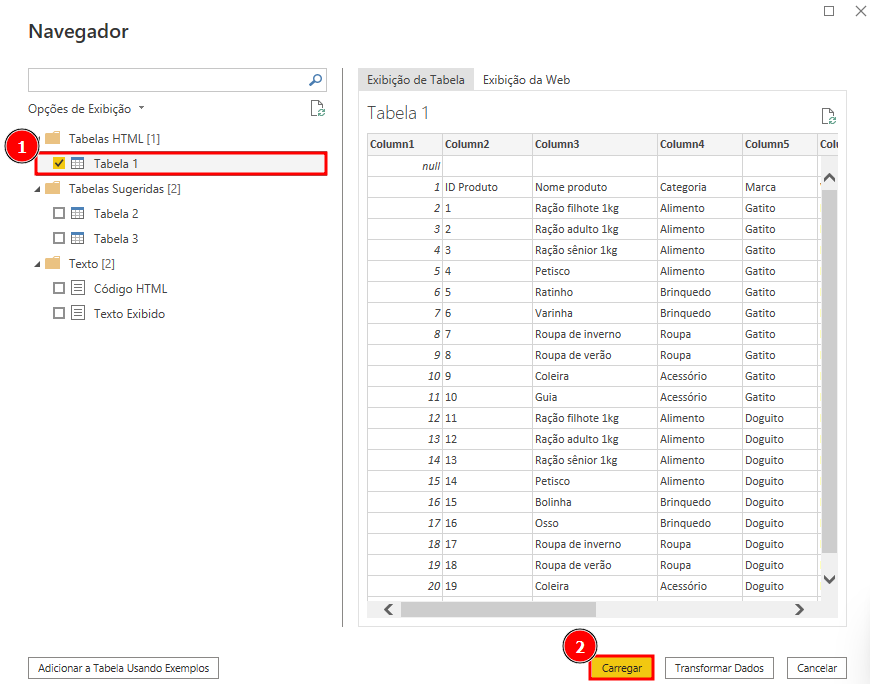
Pronto, agora é só continuar com as instruções dadas na aula.
Espero ter ajudado. Se tiver mais alguma dúvida, estou à disposição. Bons estudos =)